Як налаштувати оновлення Windows для отримання оновлень та нових функцій медіа-центру

Замість того, щоб відповідати на всі електронні листи на вічність, я вирішив написати швидкий How-To, щоб я міг показати тобі як швидко та ефективно виправити проблему. Так, дитинко!
Як оновити медіа-центр Windows та налаштувати підключення до Інтернету
1. У Windows Media Center Прокрутіть вниз до завдань і Клацніть налаштування.
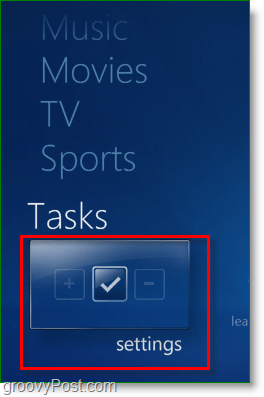
3. Клацніть Параметри автоматичного завантаження.
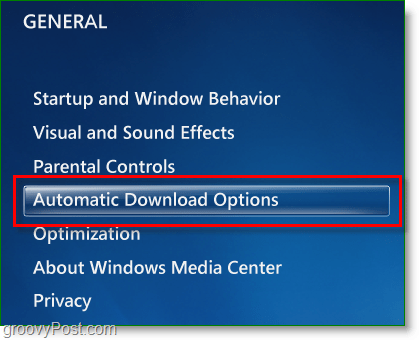
4. На дні Клацніть Завантажити зараз.
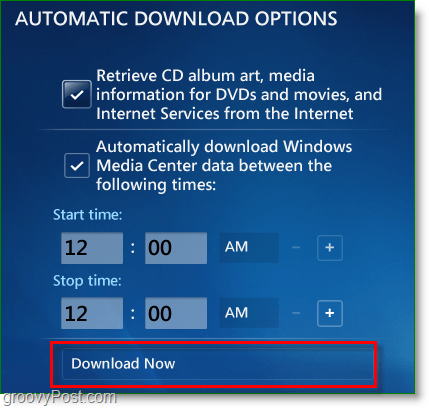
5. Якщо ви вперше використовуєте Windows Media Center, вам потрібно буде встановити підключення до Інтернету. Коли буде запропоновано Клацніть Налаштування.
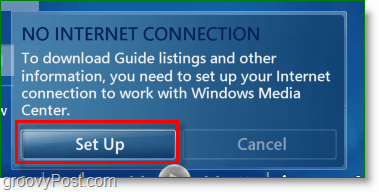
6. Клацніть Далі
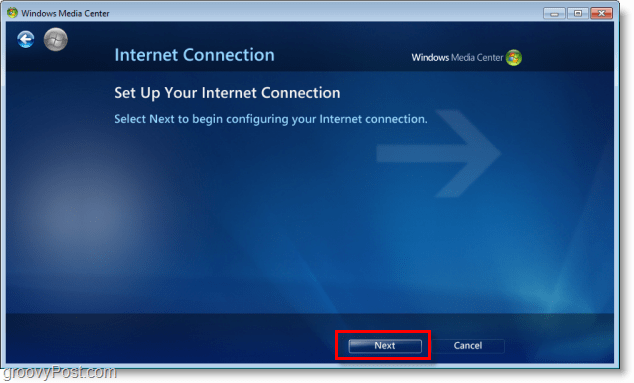
Тепер слід встановити підключення до Інтернету. Закінчимо оновлення.
7. Клацніть Завантажити зараз (так, це та сама, але цього разу буде працювати!)
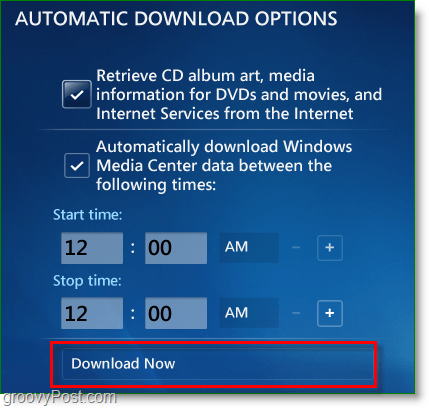
Поверніться до початку сторінки та нижчеТелебачення, можливість Інтернет-телебачення, як і багато інших, тепер має бути доступним! Приємного часу з повним оновленим та підключеним Windows Media Center!
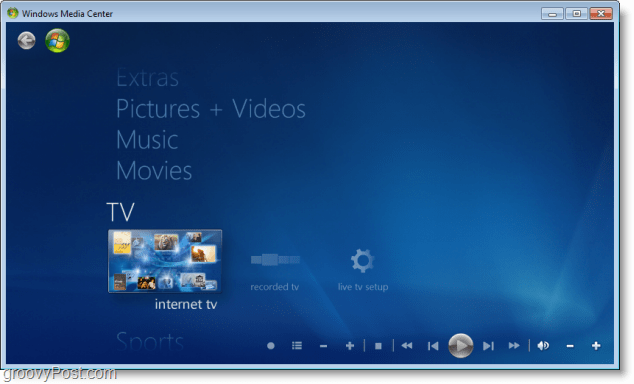
Ага так, дитино! Я люблю це, коли це просто працює!


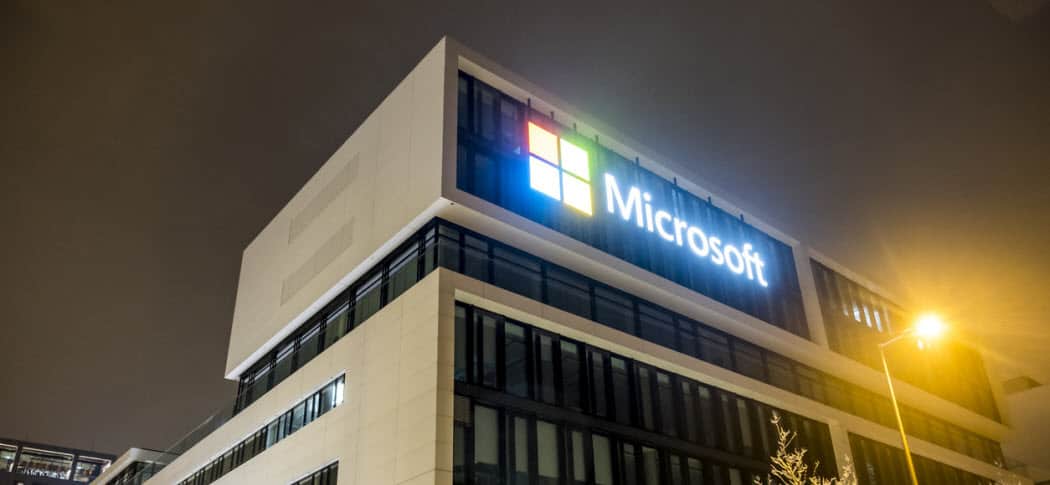


![Windows Update випускає тонну виправлень Windows 7 [groovyDownload]](/images/microsoft/windows-update-releases-a-ton-of-windows-7-fixes-groovydownload.png)




Залишити коментар